Volver al curso: Azure Professional Training 2024: Fundamentos
En este ejercicio vamos a comenzar a comprender las bases de funcionamiento de un App Service Plan. Lo que buscamos es que comprendas que de un mismo App Service Plan (es decir del mismo hardware comprado en tu plan) puedes tener varias aplicaciones con diferentes stacks tecnológicos ejecutándose.
IMPORTANTE: continuaremos trabajando sobre este ejercicio de Microsoft Learn que nos habilitará durante 240 minutos un espacio aislado. Es importante que no se haya terminado este tiempo dado que reutilizaremos el recurso creado en la lección anterior. Si por algún motivo el tiempo se acabó y perdiste el espacio aislado, deberás repetir nuevamente los pasos del ejercicio anterior.
¿Que es un App Service Plan?
Como recordatorio, un App Service Plan es un conjunto de recursos computacionales, como CPU, memoria, almacenamiento y capacidad de red, asignados a una instancia de App Service. Es esencialmente la capa subyacente que determina la capacidad de escala, el rendimiento y el costo de ejecutar las aplicaciones en Azure.
Te brindaremos inicialmente algunas consideraciones a tener en cuenta:
- Tener un mismo App Service Plan para varias Web Apps es muy útil a la hora de agrupar aplicaciones y ahorrar costos en Azure, si bien tenemos que tener cuidado en su utilización dado que si una aplicación falla, podría afectar a otras.
- En la vida real, cuando tienes varias aplicaciones web ejecutándose en el mismo App Service Plan sólo pagas por el App Service Plan, y no por cada aplicación.
- Es decir, si tienes un plan Standard S1 y dentro 10 Web Apps ejecutándose, pagas por las instancias del plan Standard, pero no por cada Web App.
- No obstante, en este ejercicio utilizaremos un plan llamado “Shared D1”. Este plan tiene la particularidad de que pagas por cada aplicación, aunque compartan el mismo App Service Plan.
- Esto lo hacemos por limitaciones del espacio aislado de Microsoft Learn, pero sirve para que puedas visualizar cómo se agrupan las aplicaciones web. No obstante, a nivel costos, se cobra por cada Web App SOLO en este plan.
Escalamiento de tu App Service Plan
Escalar un App Service Plan significa incrementar sus prestaciones. En el Grupo de Recursos que tenemos en nuestra suscripción temporal, haremos un clic en el App Service Plan que tenemos listado (el nombre podrá variar según tus datos):
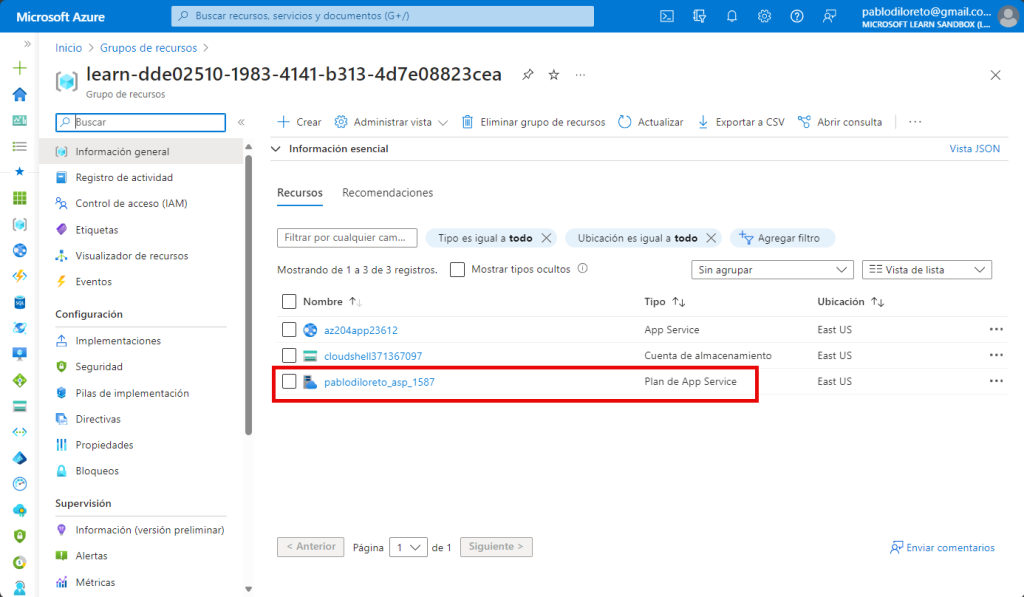
Dentro del App Service Plan nos encontraremos con diversas opciones. Buscaremos la que se llama “Escalar verticalmente (plan de App Service)” y notaremos que hoy está configurado el plan “Free F1”.
Seleccionaremos el plan “Shared D1”:
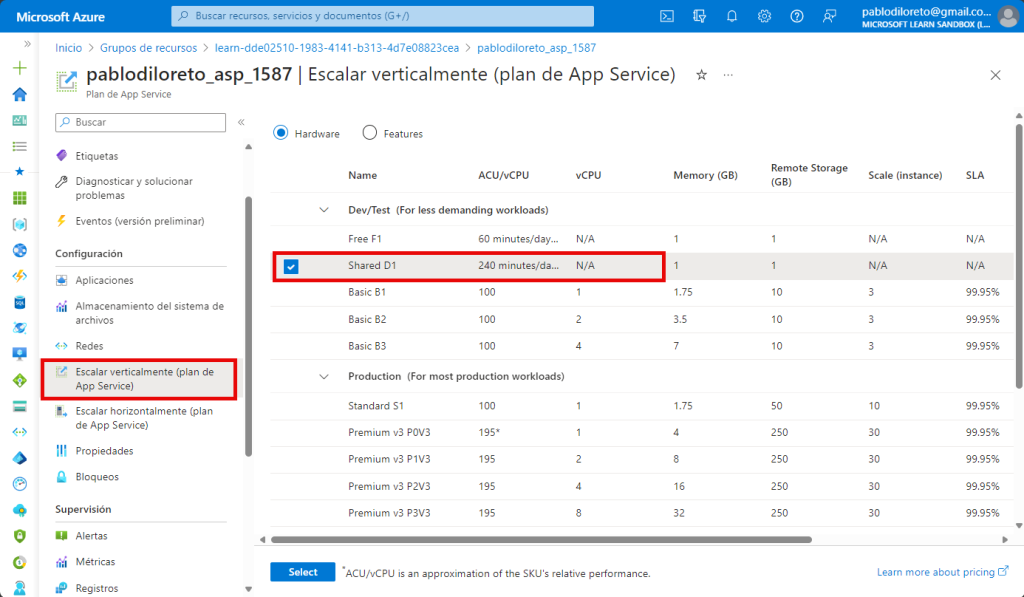
Cuando hacemos clic en el botón “Select” nos aparecerá un aviso que nos alerta sobre el cambio. Haremos clic en “Upgrade” para continuar:
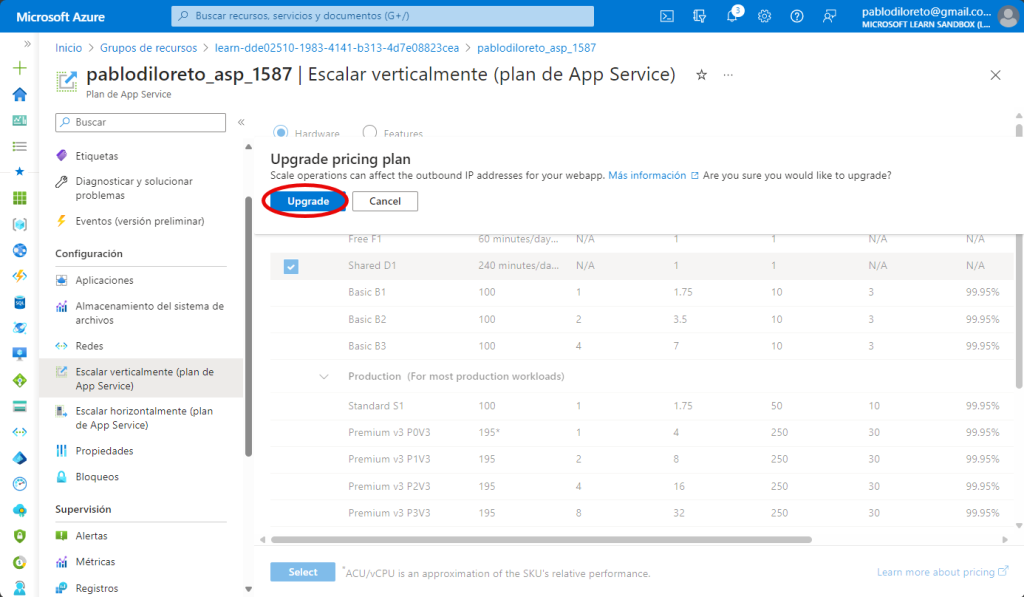
Tras pocos segundos, tendremos nuestro Azure App Service Plan actualizado al plan Shared D1:
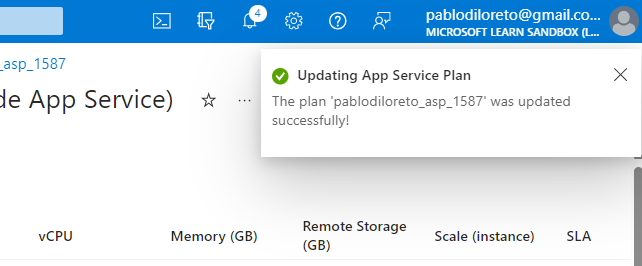
Y esto lo podremos ver en la sección “Introducción” del mismo recurso:
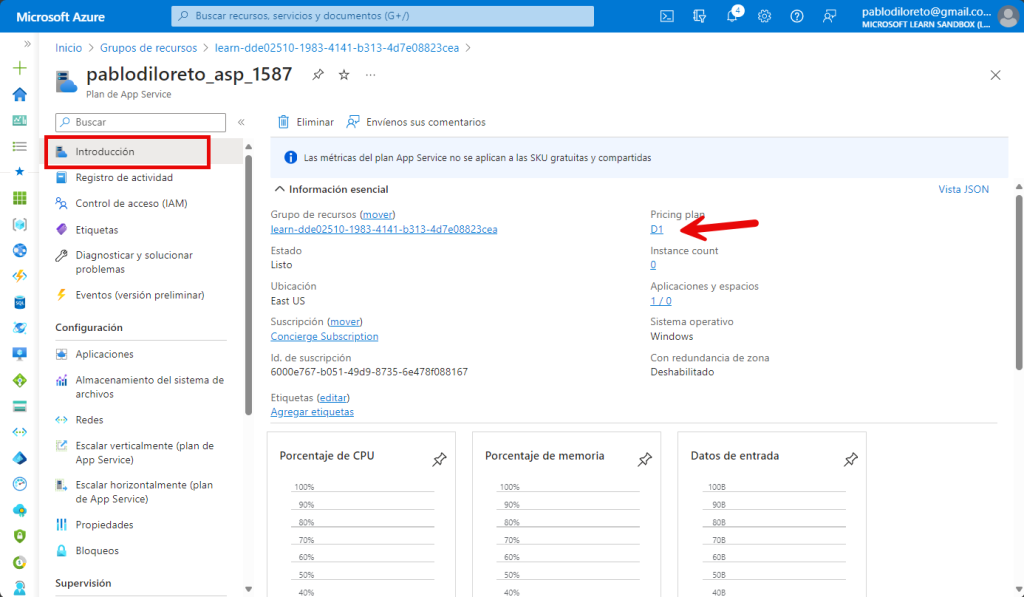
¡Gran trabajo! Has logrado actualizar tu plan de Azure App Service para la app actualmente activa de un plan gratuito (FREE F1) a un plan pago (Shared D1) exitisamente. ¡Continuemos!
Creación de Web App adicional en App Service Plan
Una vez que hemos escalado el plan de App Service, vamos a crear una segunda Web App (es decir, un segundo App Service) que utilizará las mismas prestaciones de hardware del plan seleccionado Shared D1.
Ingresaremos a nuestro grupo de recursos y allí haremos clic en “Crear“:
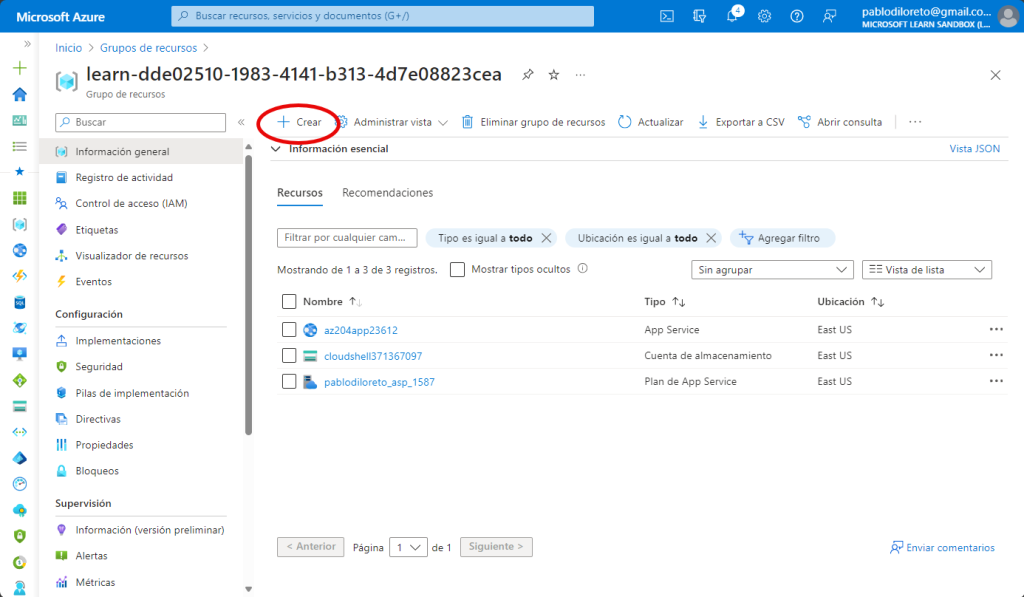
Buscaremos “Web App” en el Marketplace y seleccionaremos el servicio publicado por Microsoft llamado “Aplicación web”:
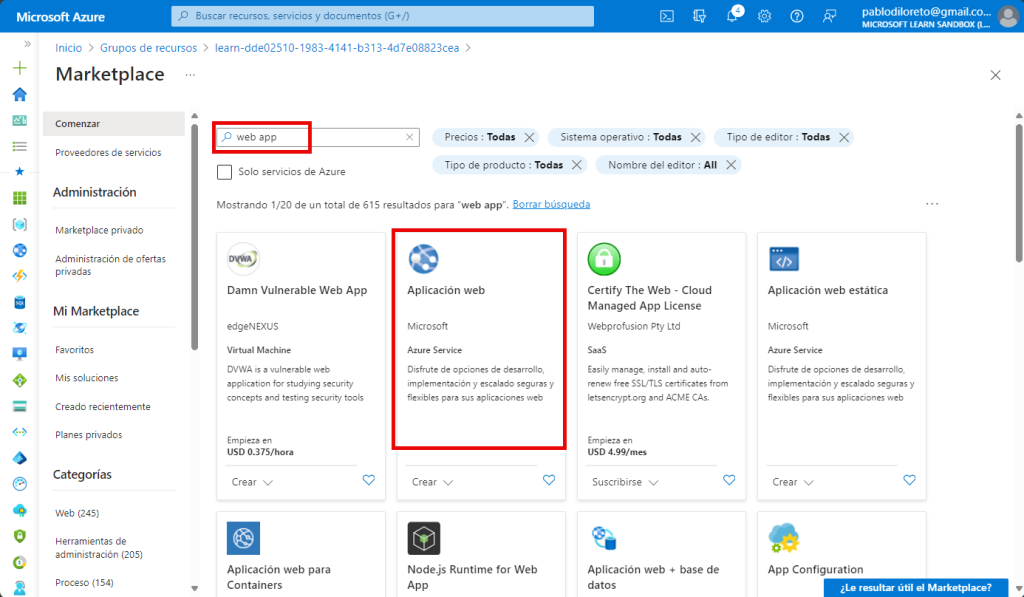
Haremos clic en “Crear” para iniciar el asistente de creación:
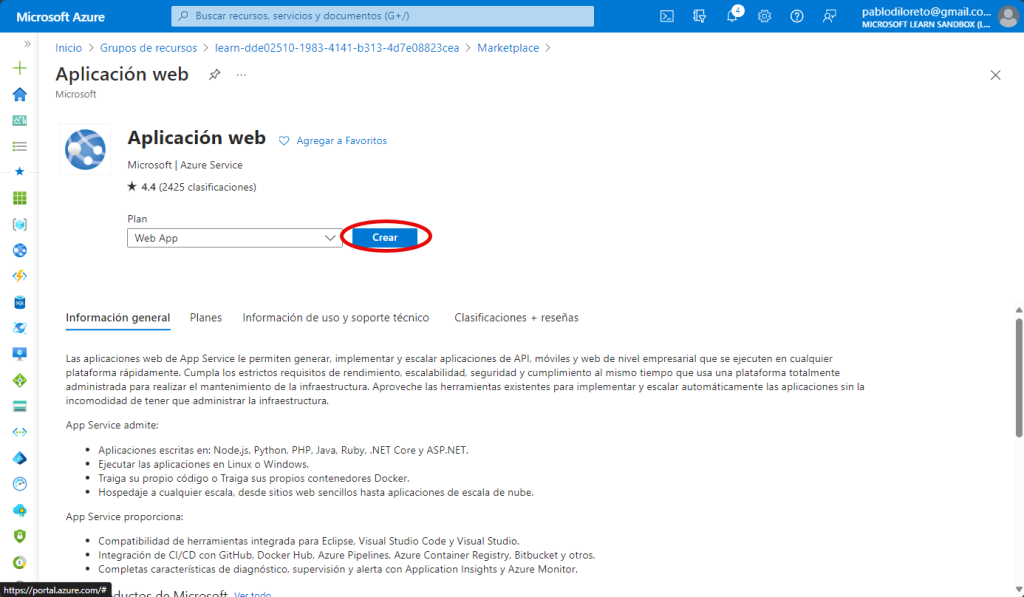
Y completaremos los datos esenciales para su creación, destacando:
- Nombre: elegiremos un nombre aleatorio. En mi caso cambié los números aleatorios de la Web App anterior por nuevos.
- Publicar: Código
- Pila del entorno en tiempo de ejecución: .NET 8 (LTS)
- Sistema operativo: Windows (nótese que es el mismo sistema operativo que la Web App anteriormente creada).
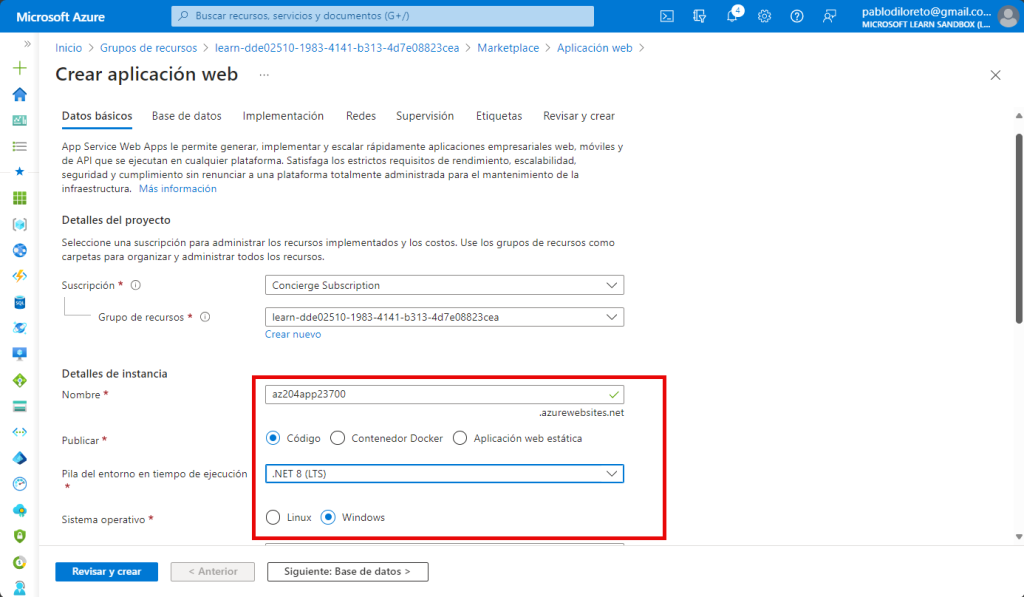
Además, prestaremos atención a las siguientes opciones de configuración:
- Región: debemos elegir la MISMA región que la Web App creada anteriormente. En mi caso es “East US”, pero DEBERÁS fijarte cuál es tu caso.
- Plan de Windows: deberás seleccionar el plan pre-existente para tu suscripción y región, que es de tipo D1.
IMPORTANTE: es importante recordarte que el plan de hosting seleccionado depende de la región. Si cometes un error y seleccionas una región distinta que la Web App pre-existente, no encontrarás el plan activo y no podrás seleccionarlo. Esto es un punto importante para el diseño de tus apps.
Harás clic en “Revisar y crear“:
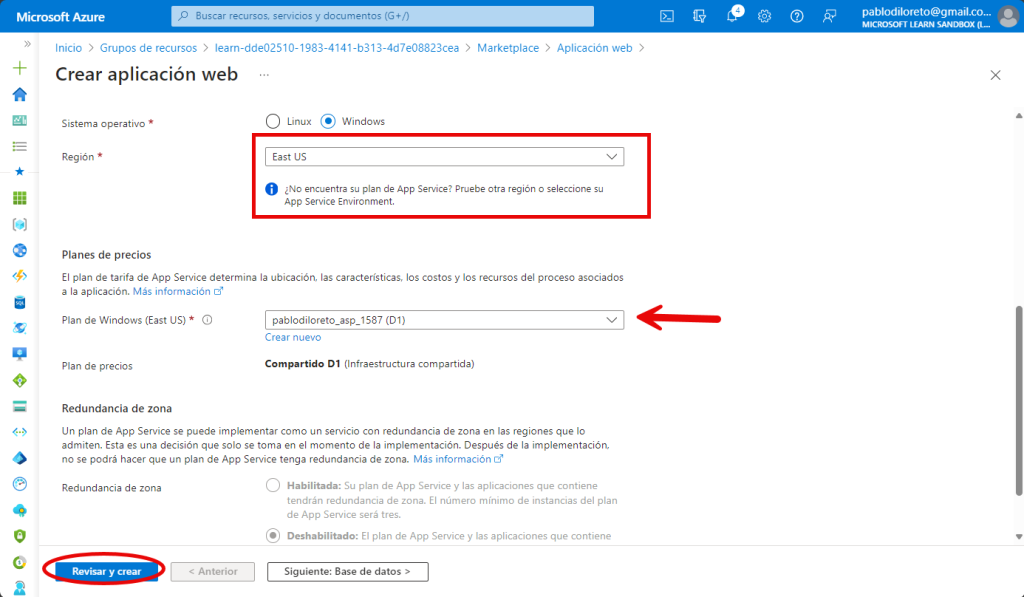
Revisarás las opciones seleccionadas y harás clic en “Crear” para avanzar con la creación del nuevo sitio web:
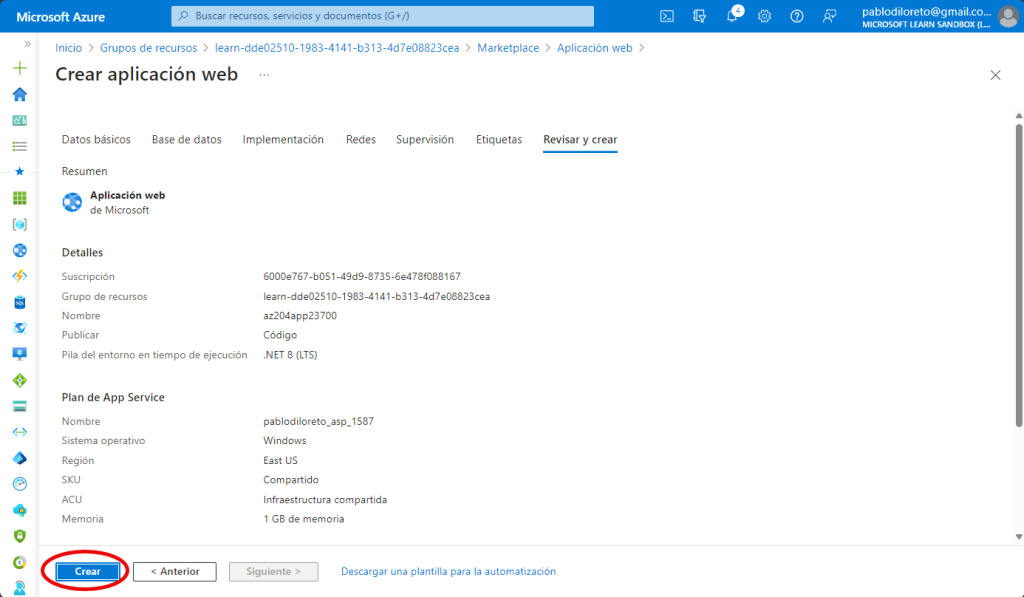
En pocos minutos tendrás tu nuevo sitio web creado y podrás ingresar al recurso haciendo clic en “Ir al recurso“:
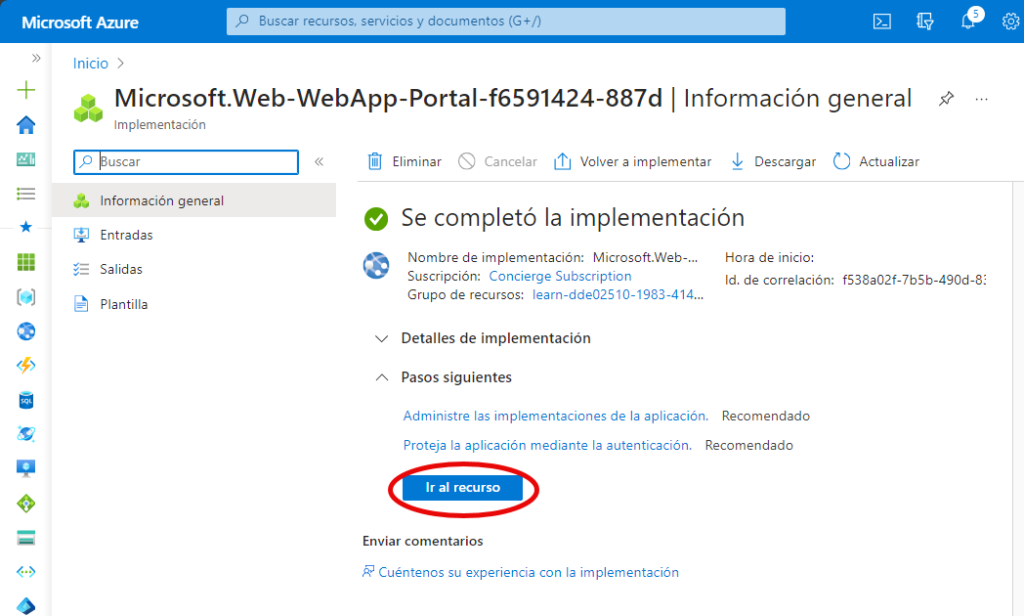
Validación de Sitio Web y App Service Plan
Identificarás el dominio predeterminado que Azure App Service te brinda. Notarás que, aunque es el mismo App Service Plan que el Website anterior, la URL es distinta:
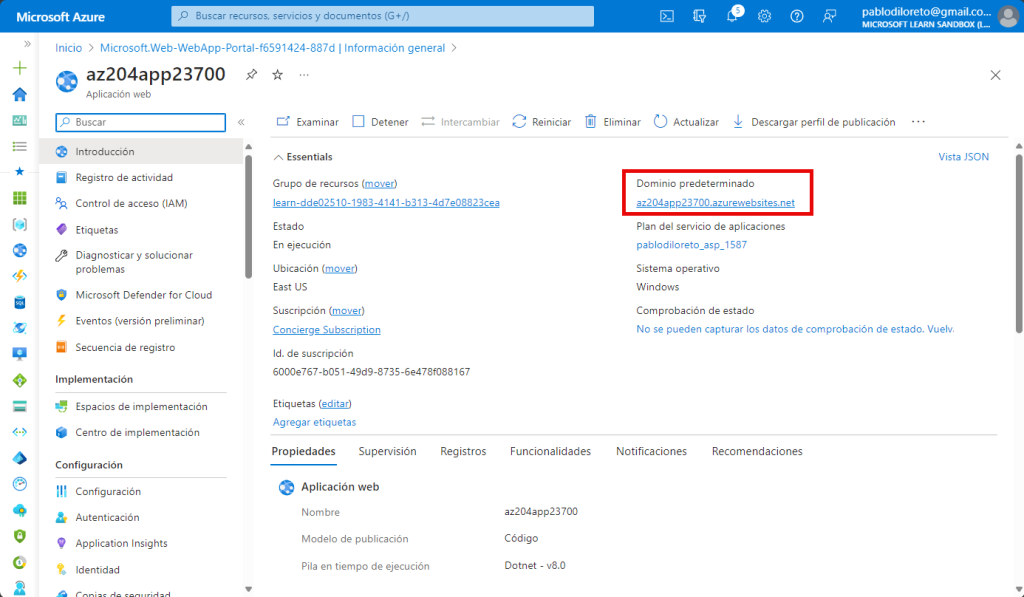
Si ingresas esa URL en un navegador web, se abrirá tu sitio web (aunque aún no tenga contenido):
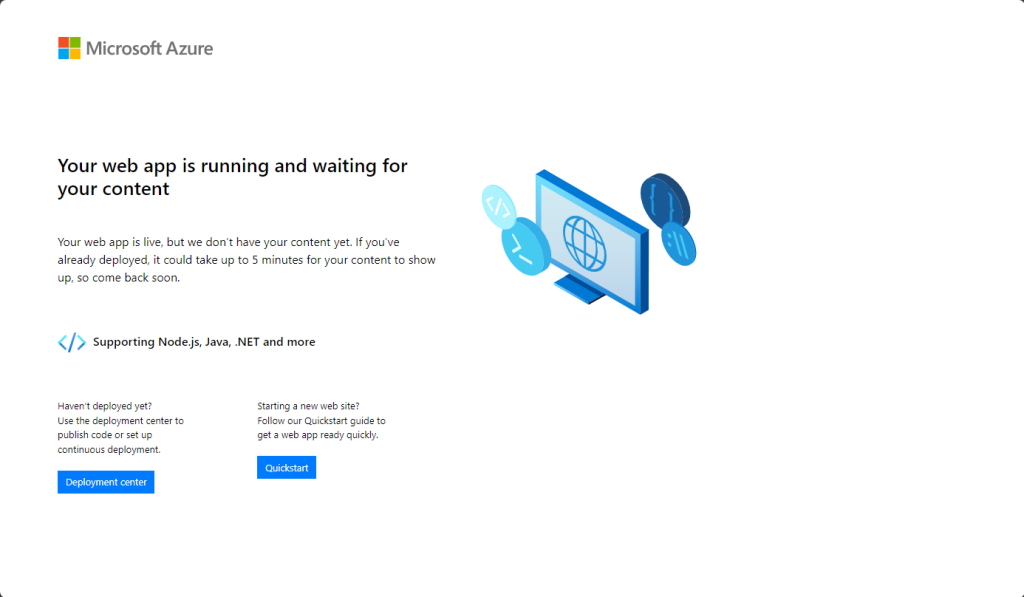
¡Excelente! Pero… ¿qué ha pasado y cómo se visualiza nuestro App Service Plan? Si ingresas en el Grupo de Recursos del laboratorio, notarás que ahora tienes dos Web Apps activas:
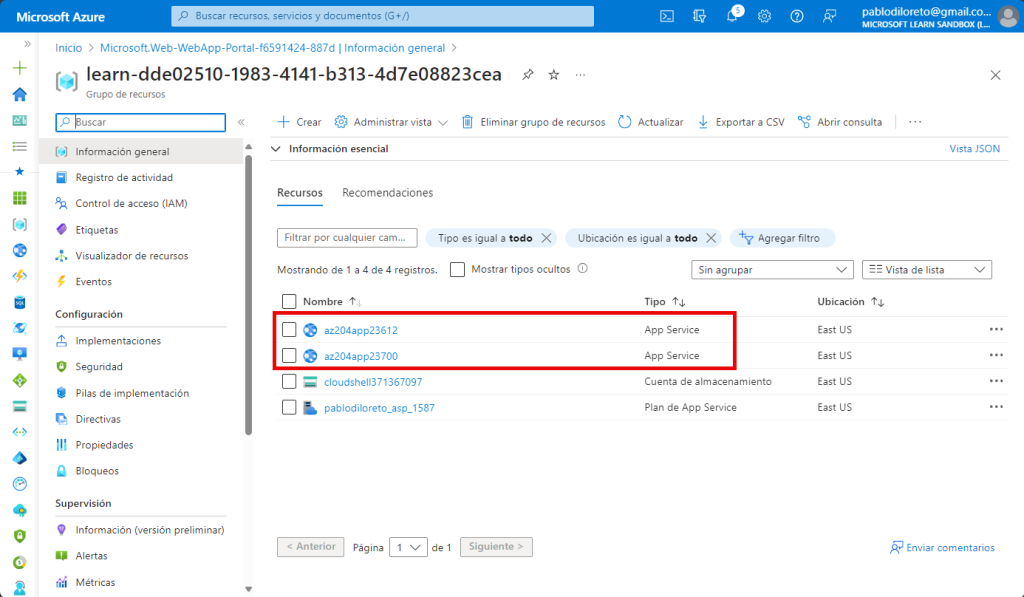
Aunque notarás que sigues teniendo 1 solo App Service Plan activo:
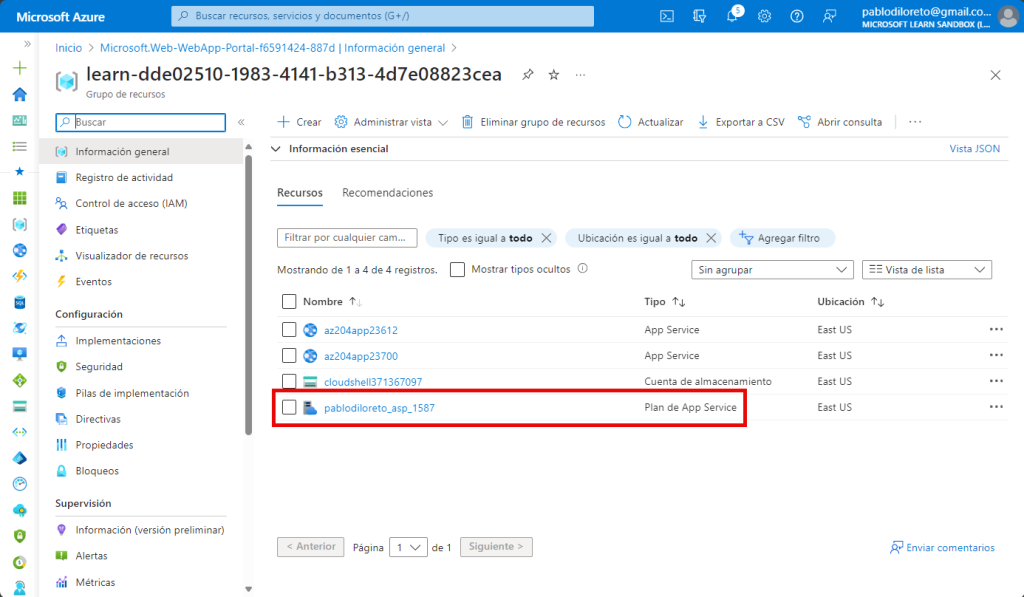
Ingresa al App Service Plan y dirígete a la sección “Aplicaciones“. Allí notarás que están las dos aplicaciones creadas:
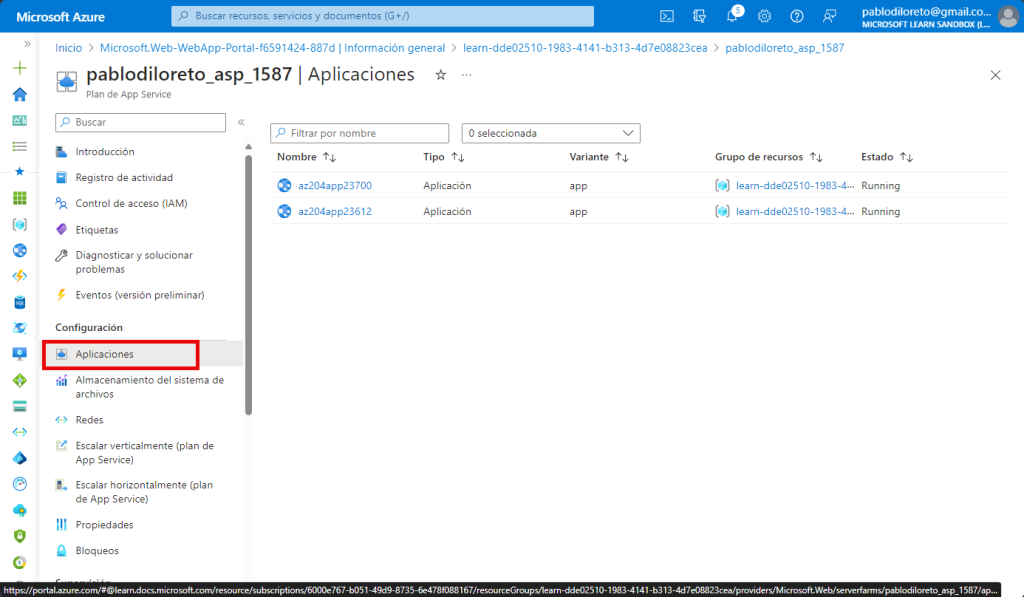
Esto significa, en términos simples, que el hardware del plan se comparte en dos Apps. En el mundo real y para planes superiores al Shared D1, sólo pagarás por tu App Service Plan y NO por cada Web App creada. Recuerda que en este caso, y por limitaciones del laboratorio, estamos trabajando con un plan Shared D1, por lo cual el cobro es por cada Web App.
Próximos pasos
¡Gran trabajo! Avancemos para conocer, en alto nivel, las opciones de contenerización de Apps que tenemos en Azure.

Tengo la siguientes dudas respeto al cobro de un app services plan en los siguientes escenarios y teniendo en cuenta que un App Services Plan es el equivalente a adquirir un servidor físicamente:
Hola csierra99 ! Te paso a responder:
csierra99 ! Te paso a responder:
Tu pregunta: Si creo un App Services Plan y no le agrego ningún App Services, aún así se genera cobro?
Si. El Azure App Service Plan genera costos per-se dependiendo del plan que elijas (tamaño).
Tu pregunta: Si creo un App Services Plan y le agrego varias App Services y si a ninguna de ellas les llega paquetes Request durante el mes, aún así se genera cobro a pesar de que no se haya usado las capacidades de computo de la instancia donde estan alojada cada una de los App Services
Si. Se genera cobro dado que tienes dado de alta el Azure App Service Plan. Obviamente, el costo variará dependiendo del plan que elijas (tamaño).
Tu pregunta: en cuyo caso para detener el cobro hay que detener el App Services?
No existe una opción de detener el App Service Plan. Este se puede eliminar, pero no detener. La única manera de detener el cobro de un App Service Plan es eliminándolo. Lo que si puedes detener es un App Service (a secas, es decir una Web App), pero eso no interrumpe el cobro del servicio.
Saludos!
Otra duda es, siendo que los app services no se pueden detener, entonces ante un escenario de actualizar la app, como se deberia proceder para evitar que los usuario entren a la app mientras se hace realiza el despliegue de la app y tambien como se saca a los que ya estan usandola
Hola csierra99 ! Existen determinadas tácticas para lograr que un usuario no entre a la app mientras se está actualizando, por ejemplo:
csierra99 ! Existen determinadas tácticas para lograr que un usuario no entre a la app mientras se está actualizando, por ejemplo:
Ahora bien, con respecto a como hacer para sacar a los que ya están usándola, es un tema mucho más complejo:
Saludos!
La pregunta la hago porque en respuestas anteriores tu me dejas claro que en este tipo de servicio PAAS se cobra es por el aprovisionamiento de “App Services Plan” indistinto de las “App Services” que pueda estar conteniendo y no se si para el caso de las “WebApp” se cobra o no a pesar de que se puedan detener.
Adjunto imagen de las opciones de una “WebApp”
Hola csierra99 ! Las causas pueden ser varias, pero la más común es el acuerdo comercial o contrato comercial. Qué tipo de contrato tienen?
csierra99 ! Las causas pueden ser varias, pero la más común es el acuerdo comercial o contrato comercial. Qué tipo de contrato tienen?
Tenemos es un tipo de contrato a través de un partner
La mejor recomendación es que los contactes para que puedan ayudarte a resolver ese tema! 😉